
时间:2021-07-10 02:48:38 来源:www.win10xitong.com 作者:win10
现在在我们不管是在工作还是在娱乐的时候,都离不开电脑,使用得越多,遇到的问题就越多,比如Win10组家庭局域网如何操作的问题。估计还会有更多的网友以后也会遇到Win10组家庭局域网如何操作的问题,所以今天我们先来分析分析,那我们可以不可以自己解决呢?我们完全可以按照这个过程:1、右击桌面上的“网络”点击属性。2、随后点击左下角的“家庭组&rdquo就搞定了。Win10组家庭局域网如何操作的问题到底该怎么弄,我们下面一起就起来看看它的解决方式方法。
Win10群家庭局域网的操作方法
1.右键单击桌面上的“网络”,然后单击属性。
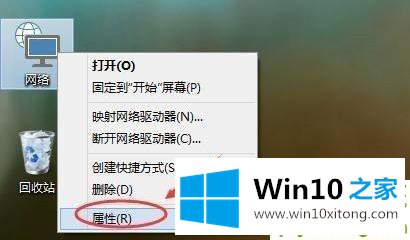
2.然后点击左下角的“家庭组”。

3.打开后点击右下角的“创建族组”。
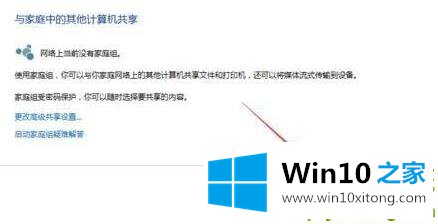
4.进入创建家庭组向导,然后单击下一步开始创建。
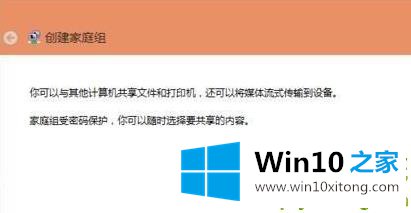
5.选择要共享的其他家庭成员的权限,然后单击“下一步”。
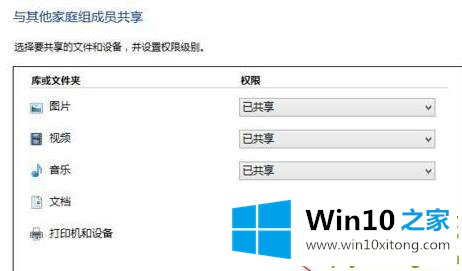
6.等待家庭组的创建进度条。
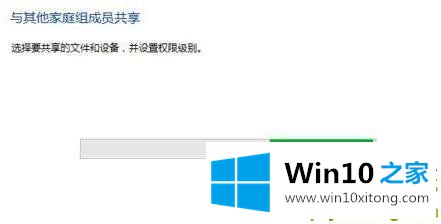
7.完成后保存家庭组的密码。
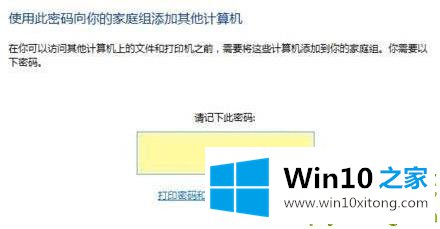
有关Win10组家庭局域网如何操作怎么解决的方法就是以上全部的内容了,小编很乐意为大家分享win系统的相关知识。